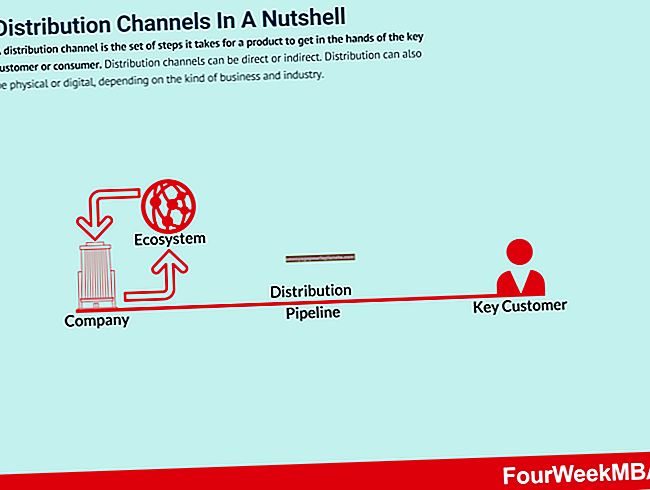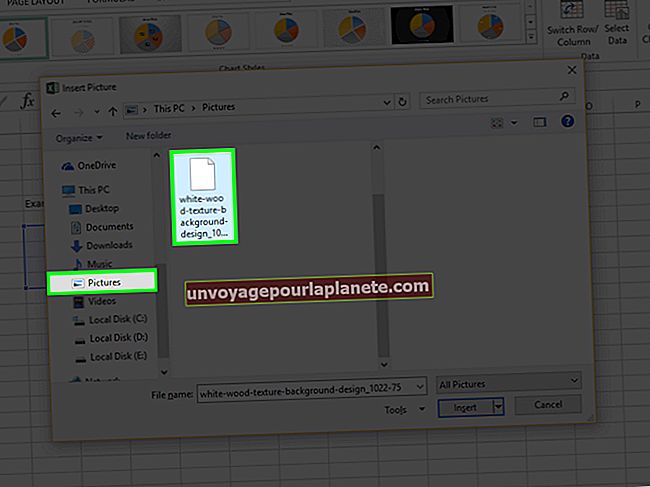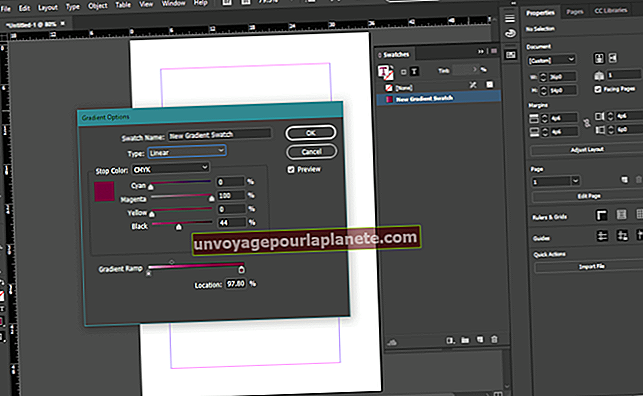Como navegar no seu Android usando o seu PC
Embora o Android dê a você controle sobre alguns de seus conteúdos, por meio de recursos como gerenciamento de aplicativos e conteúdo baixado, ele não permite que você simplesmente navegue pelo conteúdo do seu dispositivo como faria em um computador. Se desejar fazer isso, você pode conectar seu dispositivo a um PC e acessar o conteúdo do cartão de memória, permitindo que você visualize ou edite seu conteúdo ou use-o como uma unidade flash. Isso pode ajudá-lo a otimizar o armazenamento e a transferência de arquivos, fazendo com que seu dispositivo funcione com mais eficiência para você em sua empresa. Diferentes versões do Android requerem diferentes etapas, mas o processo não leva mais do que alguns minutos, independentemente.
Android 2.3
1
Conecte o cabo USB do seu dispositivo Android a uma porta USB livre no seu computador e no seu dispositivo.
2
Deslize o dedo da parte superior da tela do dispositivo Android até o meio ou a parte inferior da tela para abrir o painel de Notificações.
3
Toque em "USB conectado".
4
Toque em "Ativar armazenamento USB".
5
Clique no botão Iniciar no seu computador e clique em “Computador”. Seu dispositivo será exibido aqui como uma unidade. Se você não o vir, espere um ou dois minutos para que o dispositivo conclua a montagem como uma unidade.
6
Clique duas vezes em seu dispositivo para abrir seu conteúdo. Agora você pode visualizar arquivos e pastas clicando duas vezes neles.
7
Clique com o botão direito do mouse no dispositivo na janela "Computador" do PC quando estiver pronto para desconectá-lo.
8
Clique em “Ejetar”. Agora você pode desconectar com segurança seu dispositivo Android do computador.
Android 3.0
1
Conecte o cabo USB que veio com o seu dispositivo Android ao próprio dispositivo e a uma porta USB livre no seu computador.
2
Clique no botão Iniciar no seu PC.
3
Clique em “Computador”. Se o seu dispositivo Android não estiver listado como uma unidade atualmente, aguarde um momento para que ele termine de montar como uma unidade.
4
Clique duas vezes no seu dispositivo na janela "Computador". Agora você pode navegar em seus arquivos e pastas como qualquer outro diretório em seu computador.
5
Desconecte o dispositivo do computador quando terminar de navegar no conteúdo.
Android 4.0 ou 4.1
1
Conecte o seu dispositivo Android a uma porta USB livre no seu PC usando o cabo fornecido com o seu dispositivo.
2
Toque no ícone "Configurações" do seu dispositivo Android.
3
Toque em "Redes sem fio e outras", depois em "Mais" e em "Tethering e ponto de acesso portátil". Uma marca de seleção deve aparecer na caixa ao lado de "Tethering e ponto de acesso portátil".
4
Clique no botão Iniciar no seu PC e, em seguida, clique em “Computador”. Seu dispositivo deve aparecer como uma unidade na janela. Caso contrário, espere alguns instantes até que ele termine de montar como uma unidade.
5
Clique duas vezes em seu dispositivo para acessar seu conteúdo. Você pode navegar em seus arquivos e pastas da mesma forma que navegaria em diretórios em seu PC.
6
Desconecte o dispositivo do computador quando terminar de navegar no conteúdo.